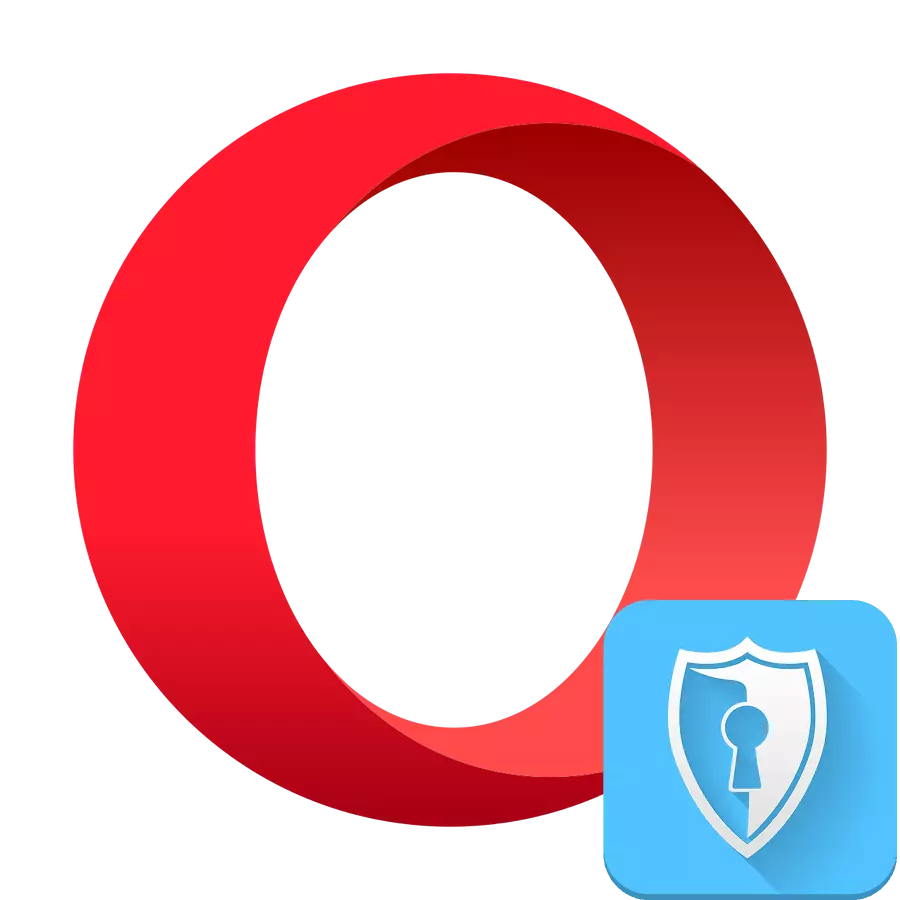
आता नेटवर्कवरील गोपनीयता प्रदान करण्याची समस्या वाढत आहे. अनामिकता सुनिश्चित करा तसेच आयपी पत्ता लॉक केलेला संसाधने ऍक्सेस करण्याची क्षमता तसेच व्हीपीएन तंत्रज्ञान सक्षम आहे. इंटरनेट रहदारी एनक्रिप्ट करून ते जास्तीत जास्त गोपनीयतेची हमी देते. अशा प्रकारे, आपण सर्फिंग करणार्या स्त्रोत प्रशासक, प्रॉक्सी सर्व्हर डेटा पहा, आपले नाही. परंतु या तंत्रज्ञानाचा आनंद घेण्यासाठी, वापरकर्त्यांना बर्याचदा पेड सेवांशी कनेक्ट करावे लागतात. विनामूल्य त्याच्या ब्राउझरमध्ये व्हीपीएन वापरण्याची संधी ओपेरा होती. त्यात व्हीपीएन कसे सक्षम करावे ते शोधूया.
ओपेरा मध्ये व्हीपीएन सक्षम करा
ओपेरा व्हीपीएन एम्बेडेड ब्राउझर कार्यात्मक आणि स्थापित केलेल्या विशेष विस्तारांचा वापर करून सक्रिय केले जाऊ शकते. दोन्ही पर्यायांसह समस्येचे निराकरण करण्यासाठी अॅल्गोरिदम विचारात घ्या.पद्धत 1: अंगभूत ब्राउझर कार्यात्मक
प्रथम ब्राउझर कार्यक्षमतेमध्ये व्हीपीएन सक्रिय करण्याची क्षमता असलेल्या ऑपेरा डेव्हलपर्स. या साधनाचा फायदा घेण्यासाठी, काहीही स्थापित करण्याची गरज नाही.
- ब्राउझर इंटरफेसच्या शीर्षस्थानी "ओपेरा" लोगोवर क्लिक करा. बंद करणे सूचीमध्ये, "सेटिंग्ज" आयटम निवडा.
- सेटिंग्ज विंडो उघडल्यानंतर, "प्रगत" वर क्लिक करा.
- तीन पर्यायांच्या विघटित सूचीमधून, "वैशिष्ट्ये" निवडा.
- "व्हीपीएन" आयटमच्या पुढे उलट, आम्ही स्विचच्या स्विचकडे पाहतो. ते सक्रिय नसल्यास, याचा अर्थ असा आहे की कार्य बंद आहे. ते सक्रिय करण्यासाठी, निर्दिष्ट स्विचवर क्लिक करा.
- त्यानंतर, व्हीपीएन फंक्शन सक्रिय आहे, जे ब्राउझर अॅड्रेस लाइनजवळील विशेष चिन्हास सूचित करेल.
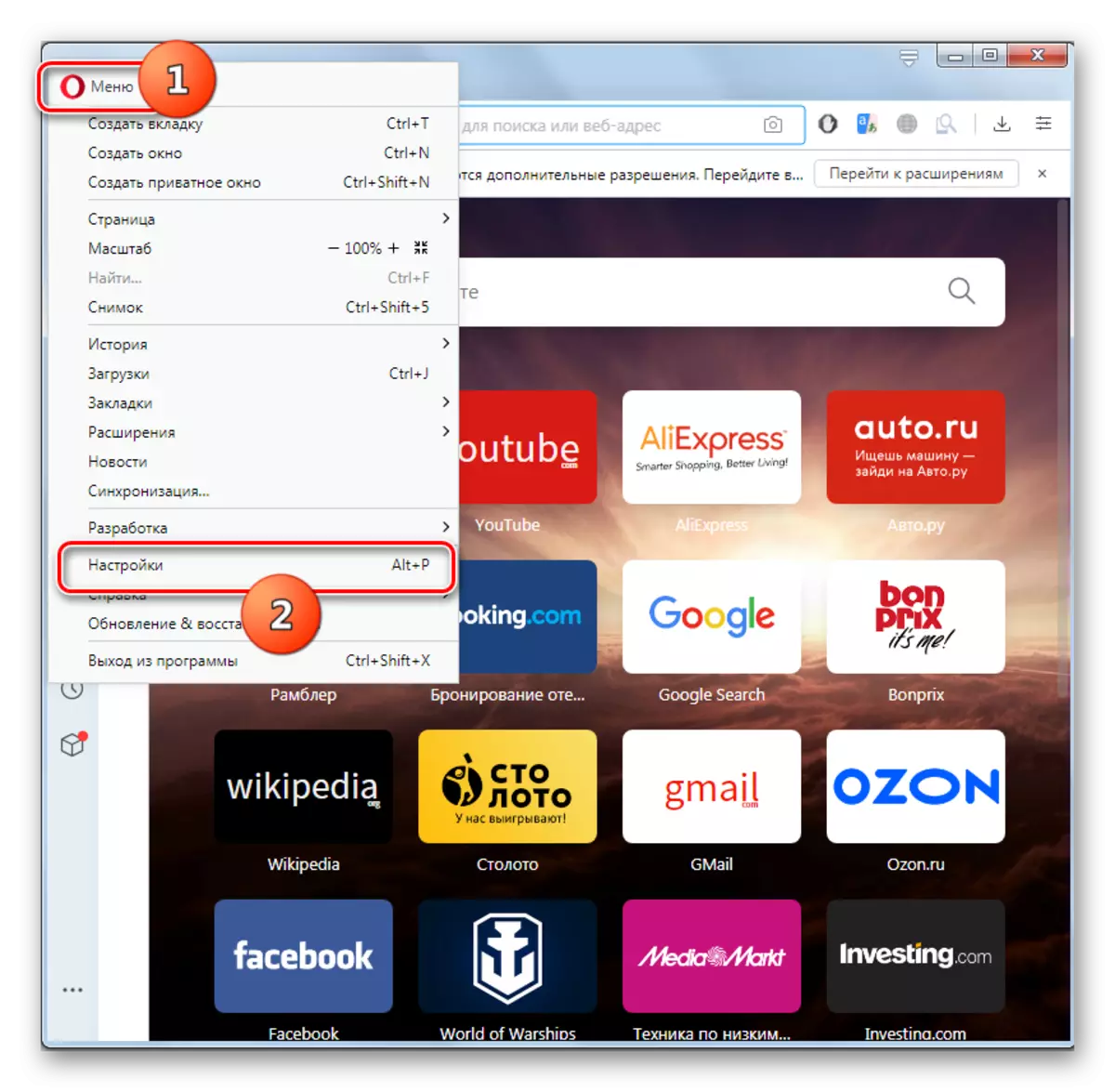
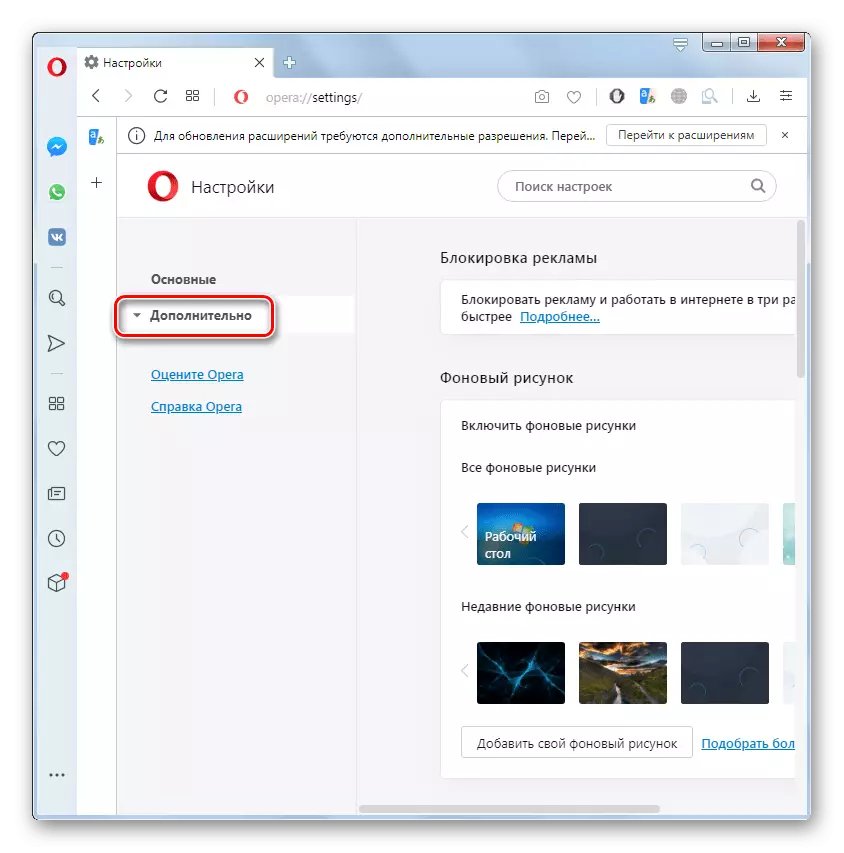
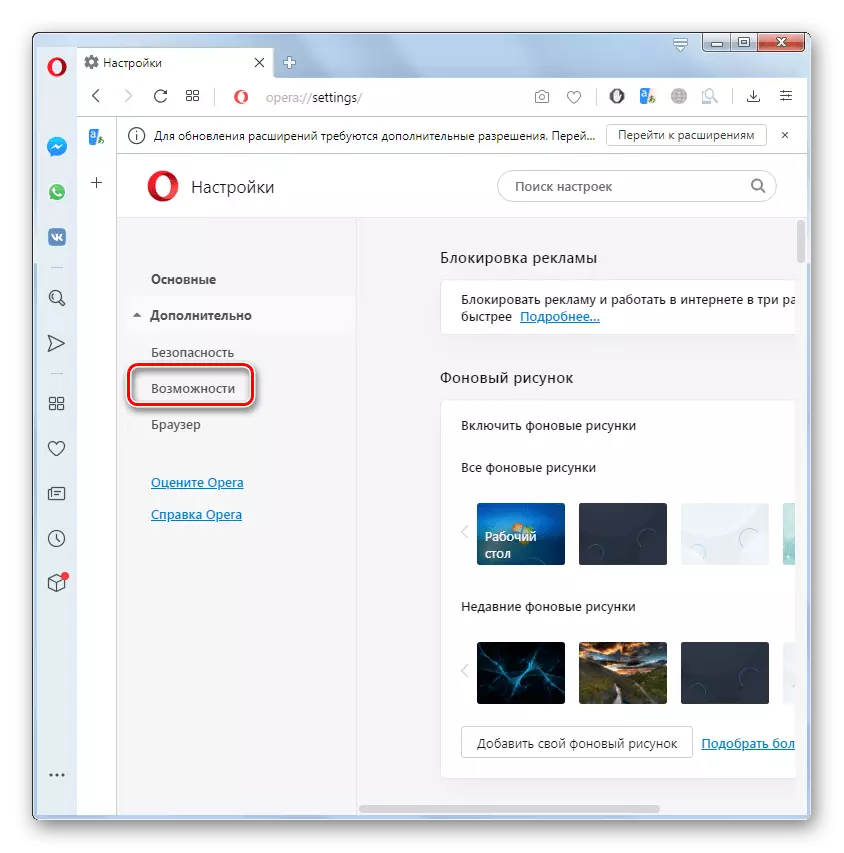
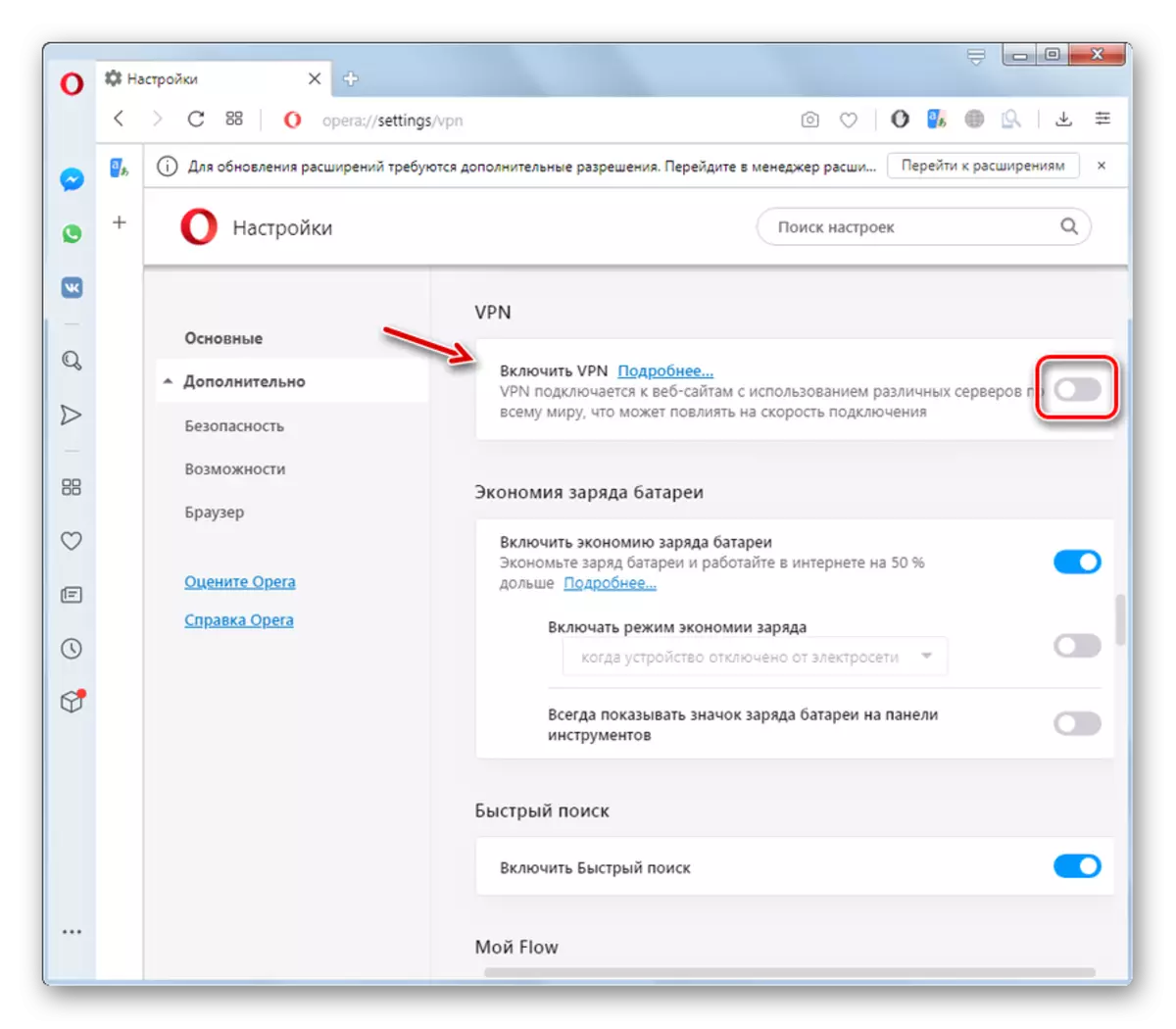
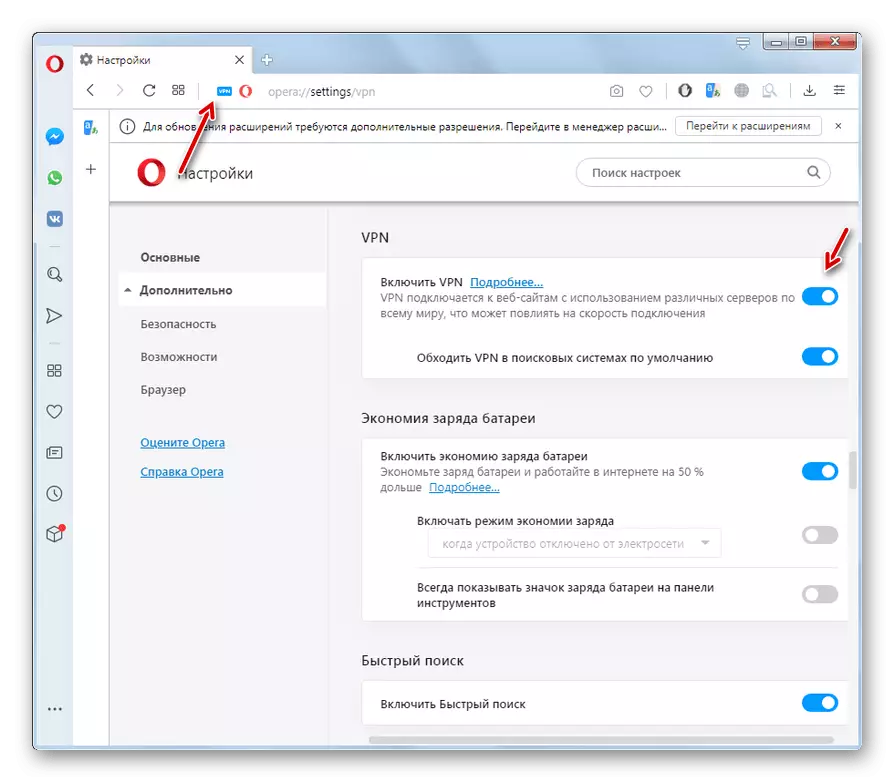
पद्धत 2: विस्तार स्थापना
वरील पद्धतीव्यतिरिक्त, आपण तृतीय पक्ष अॅड-ऑन स्थापित करुन व्हीपीएन सक्षम करू शकता.
- हे करण्यासाठी, ओपेरा विस्ताराच्या अधिकृत विभागात जा.
- आम्ही साइटच्या शोध स्ट्रिंगमध्ये एक विशिष्ट जोड स्थापित करणार आहोत तर आम्ही त्याचे नाव प्रविष्ट करतो. उलट प्रकरणात, फक्त "व्हीपीएन" लिहा आणि शोध बटणावर क्लिक करा.
- शोध जारी मध्ये, आम्हाला या कार्यास समर्थन देणार्या विस्तारांची संपूर्ण यादी मिळते.
- त्यापैकी प्रत्येकाविषयी अधिक माहितीसाठी, आम्ही वैयक्तिक अॅड-ऑन पेजवर जाऊन शिकू शकतो. उदाहरणार्थ, आम्ही पुरवणी vpn.s http प्रॉक्सी येथे निवडले आहे. त्यासह पृष्ठावर जा, आणि "ओपेरा जोडा" हिरव्या बटणावर साइटवर क्लिक करा.
- पूरकांची स्थापना पूर्ण केल्यानंतर, आम्ही आम्हाला त्याच्या अधिकृत वेबसाइटवर फेकतो आणि टूलबारमध्ये संबंधित व्हीपीएन.एस.टी. इंटरनेट विस्तार विस्तार चिन्ह दिसून येतो.
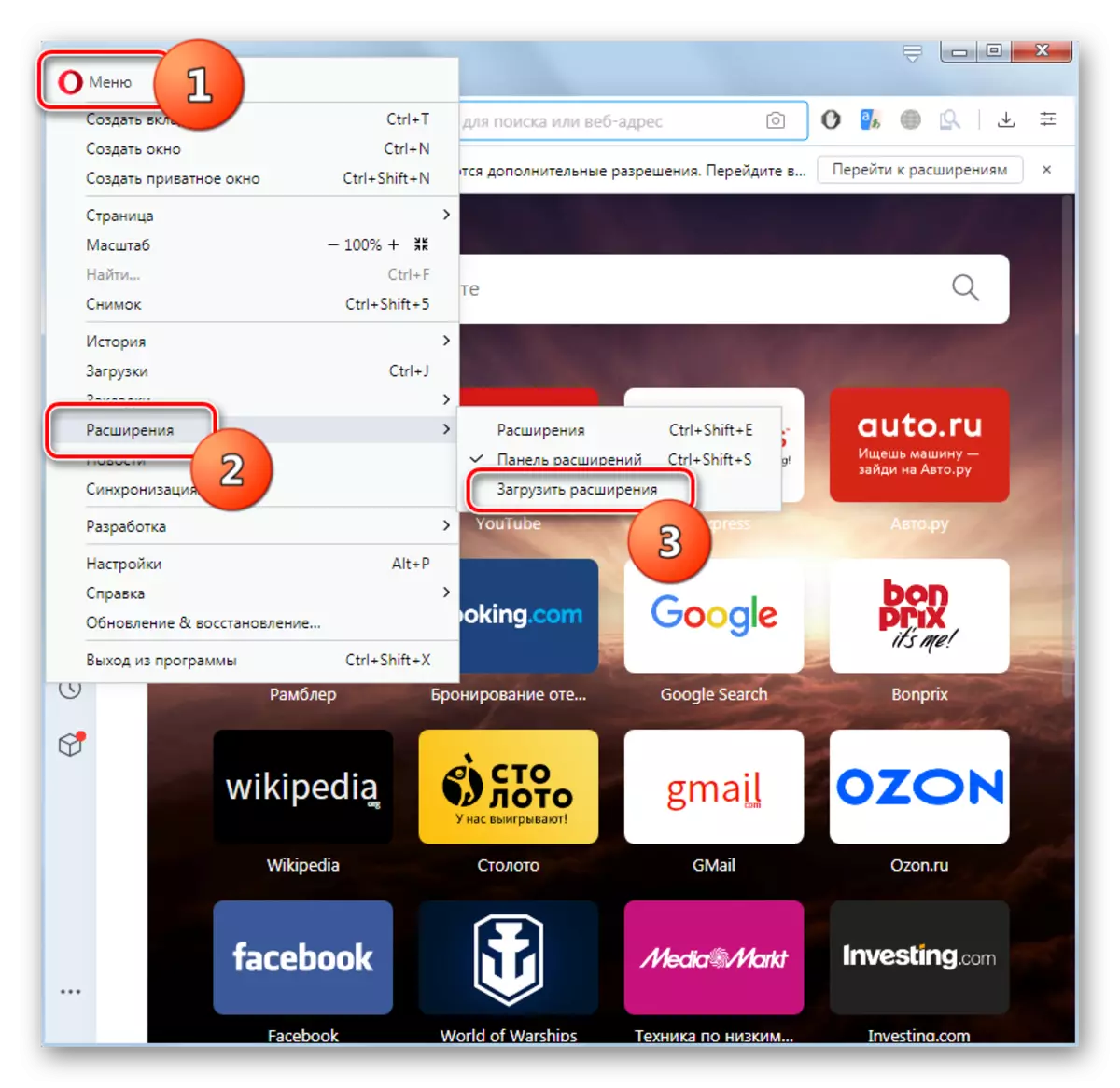
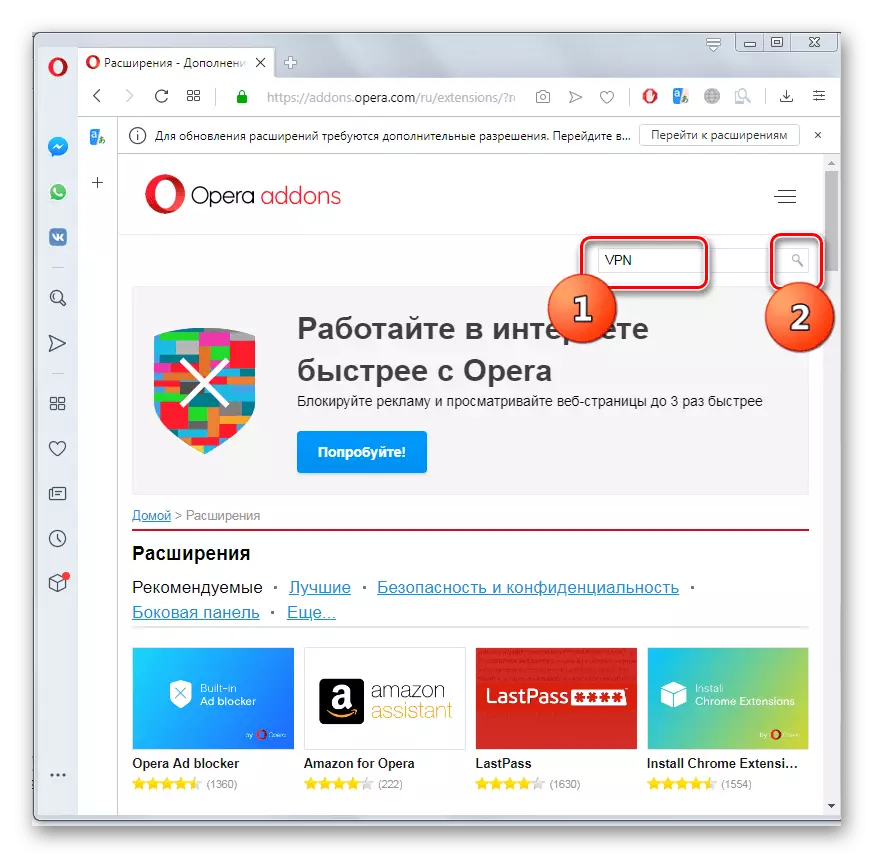
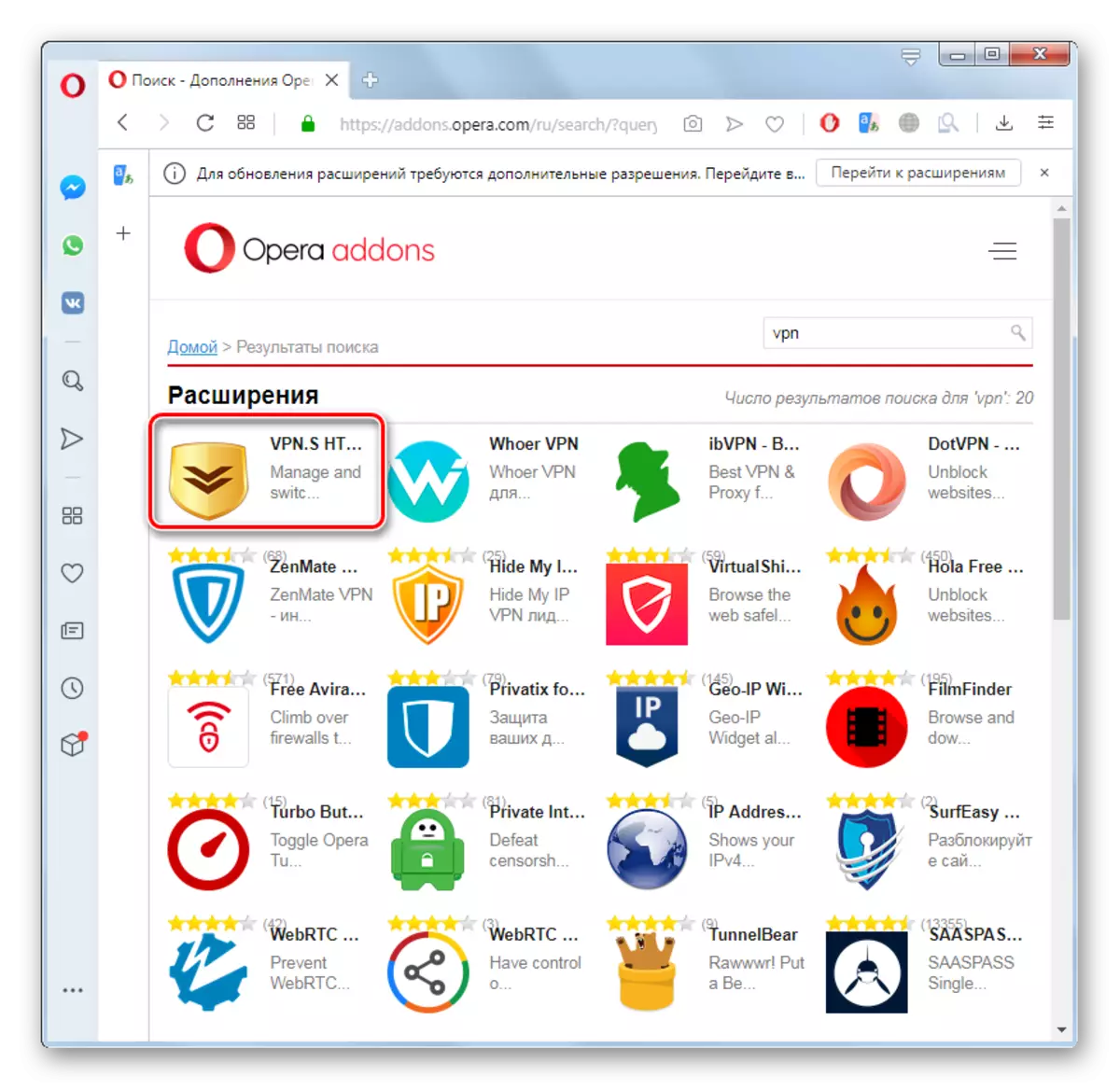
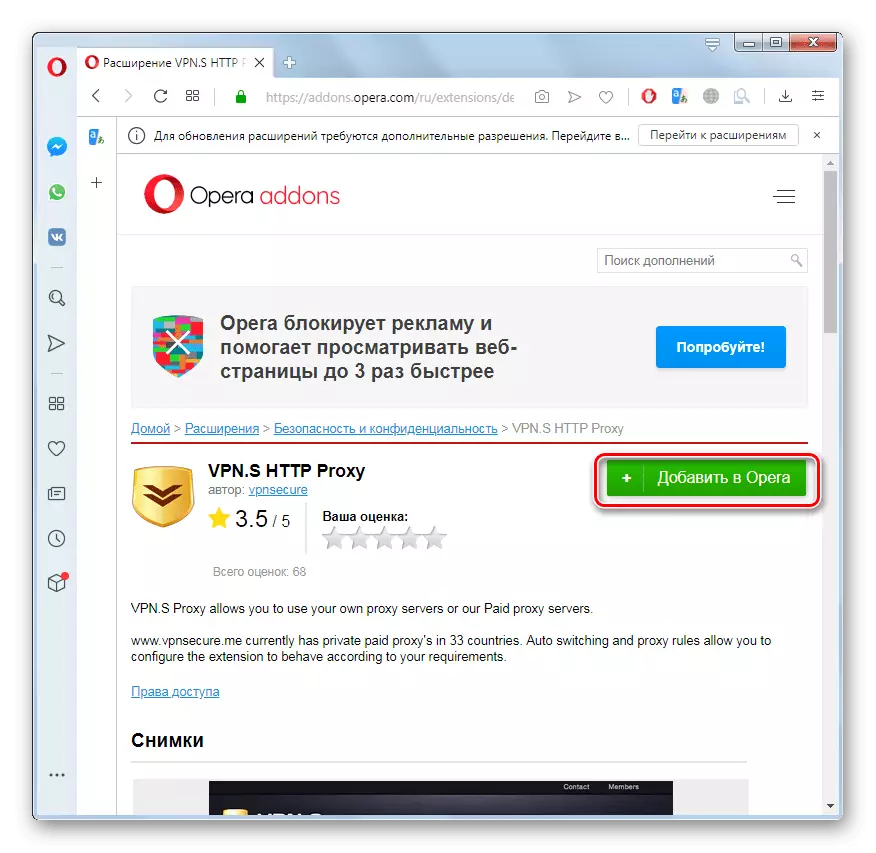
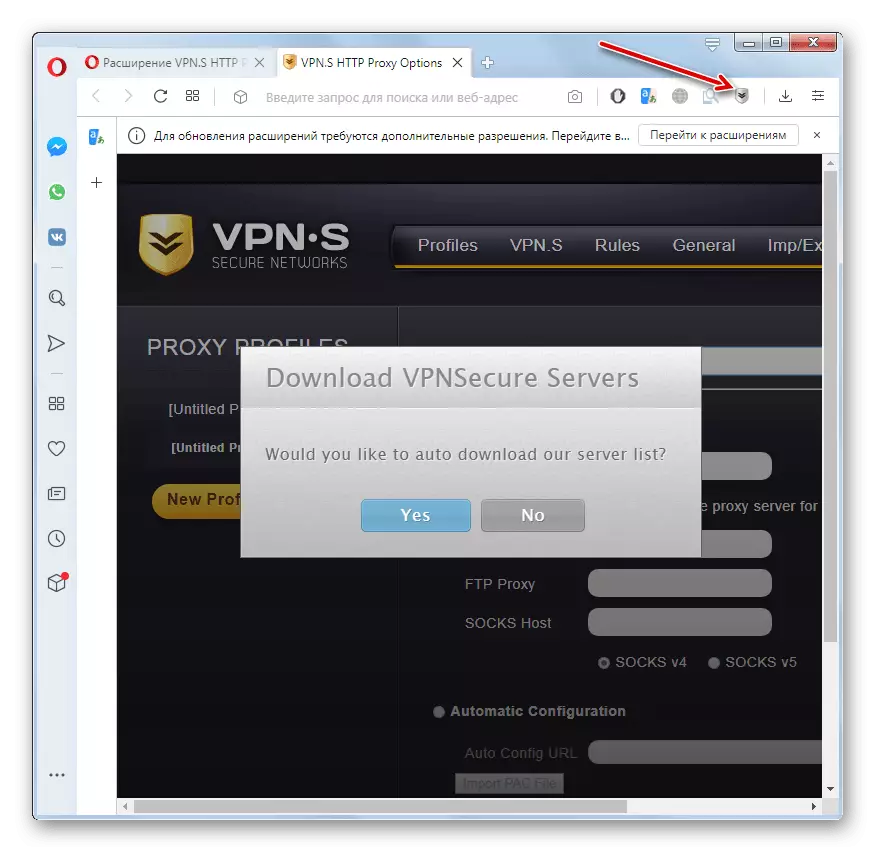
ऑपरेटिंग ब्राउझरमध्ये, दोन व्हीपीएन सक्रियकरण पर्याय आहेत: एम्बेडेड साधन आणि तृतीय पक्ष विस्तार वापरणे. नियम म्हणून, दुसर्या पद्धतीचा वापर वापरकर्त्यासाठी अधिक संधी प्रदान करते, उदाहरणार्थ, नेटवर्कवरील सर्फिंग ज्या अंतर्गत देश किंवा अगदी विशिष्ट आयपी निवडण्याचा अधिकार. तथापि, अंतर्निहित ब्राउझर कार्यक्षमता तृतीय पक्षीय उपाययोजना सुरक्षित आहे आणि कोणत्याही अतिरिक्त स्थापना क्रियांची आवश्यकता नाही.
